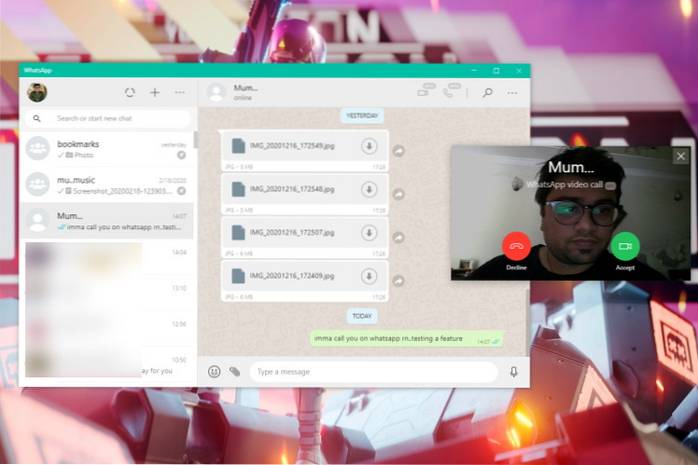
WhatsApp již dlouho nabízí možnost uskutečňovat zvukové a videohovory z mobilní aplikace. Nedávno upgradovala kapacitu skupinových videohovorů na 8 účastníků. WhatsApp Web nenabízí stejné funkce, ale umožňuje vám videohovory s přáteli prostřednictvím místností Messenger. To se brzy změní, protože WhatsApp nyní začal testovat audio a video hovory přes Whatsapp Web a Desktop v beta verzi.
Poprvé spatřen v říjnu, populární tipař WhatsApp WABetaInfo sdílel, že společnost pracuje na přidání této funkce. Tato funkce je nyní k dispozici pro velmi omezený počet uživatelů. A říkejte mi štěstí, ale mám přístup k nové funkci audio / video volání na ploše WhatsApp (verze 2.2049.10) v beta verzi.
Poznámka: WABetaInfo uvádí, že WhatsApp Desktop má pro tento beta test vyšší prioritu. Pokud tedy funkci na webu nevidíte (jako já), stáhněte si z tohoto odkazu aplikaci pro stolní počítače a zjistěte, zda pro vás hlasové / videohovory žijí nebo ne.
Hlasové / videohovory na WhatsApp Web a Desktop
Pokud jste byli vybráni pro beta test, začnou se vedle jména kontaktu zobrazovat dvě tlačítka. Jeden pro audio hovory a druhý pro videohovory. Nesou také značku beta, jak to ukázal tipér v předchozích únicích.
Funkce audio a videohovorů u webových a desktopových aplikací WhatsApp je omezeno na osobní rozhovory momentálně. Ve skupinových chatech neuvidíte nová volací tlačítka.
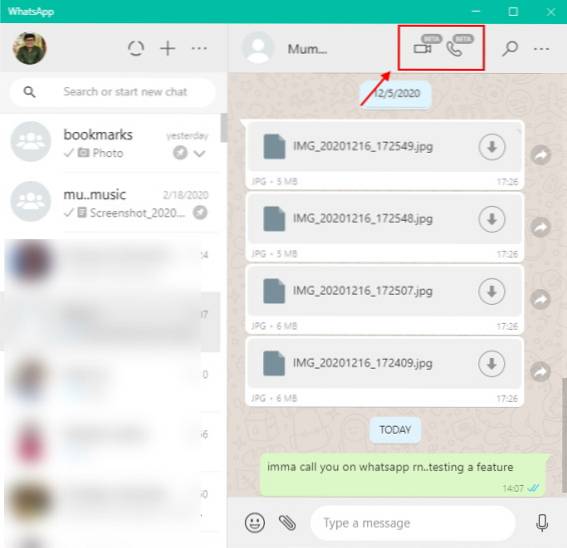
Nyní věřím, že není třeba vysvětlovat, jak funguje funkce hlasového / videohovoru na ploše a webu WhatsApp. Chcete-li uskutečnit hovor, stačí klepnout na tlačítka. Dovolte mi tedy, abych se místo toho podíval na uživatelské rozhraní, které uvidíte, když budete volat a přijímat hovory z aplikace pro stolní počítače.
-
WhatsApp Desktop Audio Call
Když klepnete na tlačítko zvukového hovoru, uvidíte vyskakovací okno vpravo nahoře (zobrazené na prvním obrázku). Bude obsahovat jméno příjemce, tlačítko ztlumení a tlačítko pro ukončení hovoru. Pokud přijmete zvukový hovor, zobrazí se větší vyskakovací okno s tlačítky se jménem, profilovým obrázkem a tlačítkem „Přijmout / Odmítnout“ (zobrazeno na druhém obrázku)..
Tato prezentace vyžaduje JavaScript.
V nabídce se třemi tečkami je možnost vybrat si vstupní / výstupní audio / video zařízení (tj. Externí mikrofon a kameru). Vypadá to takto:

-
WhatsApp Desktop Video Call
Uživatelské rozhraní pro videohovory na webu nebo ploše WhatsApp vypadá téměř stejně. Po kliknutí na tlačítko videohovoru na ploše WhatsApp se zobrazí vyskakovací okno s videem. Aplikace vám nabízí stejné možnosti jako výše. Můžeš změnit velikost sekundárního vyskakovacího okna na ploše podle vašich potřeb.
Tato prezentace vyžaduje JavaScript.
Funkce audio / video volání pro WhatsApp Web a Desktop je aktuálně v beta verzi. Vydává se pouze několika vybraným uživatelům. Při mém testování byla kvalita zvuku a videa docela dobrá a při připojení k uživateli jsem nečelil žádnému škytavku. WhatsApp tuto funkci ještě oficiálně neoznámil. Ale při pohledu na to, jak to funguje naprosto v pořádku, můžeme očekávat, že se brzy objeví. Zůstaňte naladěni na další aktualizace. A pokud máte nějaké dotazy, zeptejte se nás níže v sekci komentáře.
 Gadgetshowto
Gadgetshowto
![Veselé svátky Google Doodle v akci [Video]](https://gadgetshowto.com/storage/img/images/happy-holidays-google-doodle-in-action-[video].jpg)

